Kur ir Mans dators operētājsistēmā Windows 11? Kā viegli atrast “šo datoru”!

Uzziniet, kā atjaunot “Mans dators” operētājsistēmā Windows 11, lai viegli piekļūtu saviem failiem un informācijai.
Kopš pandēmijas sākuma ASV bāzētā videozvanu un konferenču lietojumprogramma Zoom ir darījusi visu iespējamo, lai atstātu konkurenci putekļos. Pateicoties viņu bezmaksas licencei un daudzām nozarē vadošajām funkcijām, tie gandrīz nezaudēja sviedrus, lai sasniegtu izcilību. Tomēr viņu panākumi neizpalika bez pienācīgas kritikas.
Zoombombing — incidenti, kuros draudīgas personas ielauzās Zoom sanāksmēs, lai tās traucētu, piesaistīja miljoniem cilvēku visā pasaulē un pat bija Google motivācija reklamēt savu Google Meet platformu kā drošāko risinājumu.
Zoom, par laimi, tikai motivēja ar grūdienu un tikai solīja platformu padarīt pēc iespējas drošāku. Šodien mēs runāsim par vienu jaunu drošības līdzekli, kas palīdzētu Zoom kļūt par drošu smagsvaru.
Saistīts: Kā straumēt savu Zoom sapulci pakalpojumā Facebook Live un YouTube
Saturs
Kas ir lieliski par funkciju “Pauze”.
Tālummaiņa ir ieviesusi jaunu drošības līdzekli, kam vajadzētu ievērojami novērst sapulču traucējumus. Tagad tas ļauj sapulces saimniekam un līdzsaimniekam pārņemt sapulces vadību un jebkurā brīdī to apturēt .
Tas arī palīdz sapulces organizatoriem ziņot par kontu, ko viņi uzskata par aizdomīgu.
Saistīts: Kā samazināt skaļumu programmās Zoom, Google Meet un Microsoft Teams
Kā pauze darbojas tālummaiņā
Kad sapulce ir sākusies, visiem sapulces dalībniekiem ir iespēja tērzēt, runāt un dalīties savās domās. Visas funkcijas ir labas un lieliskas, līdz parādās viltnieks un sāk kopīgot nepiemērotu saturu. Šajā brīdī vadītājs un līdzsaimnieks var izvēlēties uz laiku apturēt sapulci un meklēt vainīgo.
Īslaicīgi apturēta sapulce radītu aizdomas par visām darbībām lietotnē — zvaniem, tērzēšanu , ekrāna kopīgošanu un citām darbībām.
Kad problēma ir efektīvi atrisināta un Zoom izstrādātāji tiek informēti par uzticības pārkāpumu, sapulce var turpināties tur, kur tā tika pārtraukta. Tas ir tik vienkārši.
Saistīts: Kā prezentēt tālummaiņā
Kā pauzēt sapulci pakalpojumā Zoom
Kad ievads nav pieejams, apskatīsim, kā tas viss darbojas kopā. Protams, lai sāktu sapulci, jums būs jāpiesakās ar saviem tālummaiņas akreditācijas datiem.
Tagad, ja pamanāt aizdomīgu vai atklāti necienīgu lietotāju, varat vienkārši noklikšķināt uz "Drošības ikonas" un noklikšķināt uz "Apturēt dalībnieka aktivitātes".
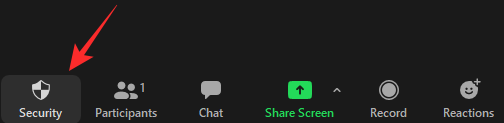
Tiklīdz jūs to aktivizējat, visas sapulces darbības — zvans, tērzēšana, ekrāna koplietošana, anotācija utt. — tiks pārtrauktas, un jūs iegūsit iespēju identificēt aizdomīgo lietotāju, kopīgot informāciju par viņu un pat pievienot ekrānuzņēmumu. Kad esat to pabeidzis, jums būs jānoklikšķina uz pogas Iesniegt.
Attiecīgais aizdomīgais lietotājs tiks izlikts no sapulces, un jūs iegūsit iespēju atsākt sapulci ar funkcijām, kuras uzskatāt par nepieciešamām. Zoom pat sazinātos ar jums pa e-pastu, lai iegūtu vairāk informācijas.
Saistīts: bez maksas lejupielādējiet tālummaiņas fonus
Vai bezmaksas lietotāji var apturēt sapulci?
Tālummaiņa, tāpat kā visi vadošie video sadarbības rīki, tiecas rezervēt jaunākās un labākās funkcijas saviem maksas lietotājiem. Šis solis padara darījumu daudz ienesīgāku potenciālajiem premium klases lietotājiem, jo viņi var skaidri redzēt, ko viņi palaida garām.
Par laimi, Zoom savus svarīgos drošības atjauninājumus reti slēpj aiz maksas sienas, un šis nav izņēmums. Saskaņā ar Zoom jaunā sapulces pauzes funkcija ir pieejama gan maksas, gan bezmaksas platformas lietotājiem, un tai vajadzētu darboties tāpat.
SAISTĪTI
Uzziniet, kā atjaunot “Mans dators” operētājsistēmā Windows 11, lai viegli piekļūtu saviem failiem un informācijai.
Uzziniet, kā viegli mainīt fona attēlu operētājsistēmā Windows 11. Šeit ir 6 efektīvas metodes, kā to izdarīt, izmantojot dažādas pieejas.
Nepublicējiet savus attēlus bez maksas vietnē Instagram, ja varat par tiem saņemt samaksu. Lasiet un uzziniet, kā nopelnīt naudu vietnē Instagram un maksimāli izmantot šo sociālo tīklu platformu.
Uzziniet, kā viegli rediģēt un noņemt PDF metadatus. Šī rokasgrāmata palīdzēs jums viegli rediģēt vai noņemt PDF metadatus dažos vienkāršos veidos.
Vai jūs zināt, ka Facebook ir pilns jūsu tālruņu kataloga kontaktu saraksts, kā arī viņu vārds, numurs un e-pasta adrese.
Problēma var kavēt datora pareizu darbību, un, lai tos novērstu, var būt nepieciešams mainīt drošības iestatījumus vai atjaunināt draiverus.
Šis emuārs palīdzēs lasītājiem pārvērst bootable USB par ISO failu, izmantojot trešās puses programmatūru, kas ir brīvi lietojama un droša pret ļaunprātīgu programmatūru.
Vai esat saskāries ar Windows Defender kļūdas kodu 0x8007139F, un jums ir grūti veikt skenēšanu? Tālāk ir norādīti veidi, kā varat novērst problēmu.
Šī visaptverošā rokasgrāmata palīdzēs novērst “Uzdevumu plānotāja kļūdu 0xe0434352” jūsu Windows 11/10 datorā. Apskatiet labojumus tūlīt.
LiveKernelEvent 117 Windows kļūda izraisa datora sasalšanu vai negaidītu avāriju. Uzziniet, kā to diagnosticēt un novērst, veicot ekspertu ieteiktās darbības.
Šis emuārs palīdzēs lasītājiem novērst PowerPoint, kas neļaus man ierakstīt audio problēmas Windows datorā un pat ieteikt citus ekrāna ierakstīšanas aizstājējus.
Domājat, kā rakstīt PDF dokumentā, jo jums ir jāaizpilda veidlapas, jāpievieno anotācijas un jānoliek paraksti. Jūs esat nejauši atradis pareizo ierakstu, lasiet tālāk!
Šis emuārs palīdzēs lietotājiem noņemt ūdenszīmi Sistēmas prasības, kas nav izpildītas, lai izbaudītu vienmērīgāku un drošāku pieredzi ar operētājsistēmu Windows 11, kā arī tīrāku darbvirsmu.
Šis emuārs palīdzēs MacBook lietotājiem saprast, kāpēc rodas rozā ekrāna problēmas un kā tās novērst, veicot ātras un vienkāršas darbības.
Uzziniet, kā pilnībā vai selektīvi notīrīt Instagram meklēšanas vēsturi. Atgūstiet arī krātuves vietu, noņemot dublētos fotoattēlus, izmantojot labāko iOS lietotni.
Uzziniet, kā labot kļūdas kodu 36 Mac ārējos diskos. Sākot ar termināļa komandām un beidzot ar failu atļaujām, atklājiet risinājumus netraucētai failu pārsūtīšanai.
Es pēkšņi nevaru strādāt ar savu HID sūdzību skārienekrānu. Es nezinu, kas nokļuva manā datorā. Ja tas esat jūs, šeit ir daži labojumi.
Šis emuārs palīdzēs lasītājiem novērst Runtime Error 76: Path Not Found problēmu operētājsistēmā Windows PC, veicot ekspertu ieteiktās darbības.
Uzziniet, kā viegli saglabāt tīmekļa lapu PDF formātā, un atklājiet dažādas metodes un rīkus tīmekļa satura pārvēršanai pārnēsājamos PDF failos, lai piekļūtu tiem bezsaistē un kopīgotu tos.
Šajā rakstā ir sniegti dažādi risinājumi, lai atrisinātu problēmu, kas saistīta ar WhatsApp video ziņojumu nedarbošanos. Laimīgu ziņojumapmaiņu!
Neatkarīgi no tā, cik dominējošs Google ir meklētājprogrammu tirgū, mēs nevaram ignorēt Bing. Šeit ir 8 padomi un triki Bing meklēšanai, kas palīdzēs jums izmantot šīs meklētājprogrammas iespējas.
Vai vēlaties uzzināt, kā atiestatīt rūpnīcas iestatījumus operētājsistēmā Windows 11? Izlasiet emuāru, lai viegli uzzinātu visu par atkopšanas iespējām operētājsistēmā Windows 11.
Uzziniet, kā izmantot Microsoft meklēšanu Bing, lai efektīvi atrastu savus darba datus un uzlabotu produktivitāti.
Kā atcelt Netflix un anulēt konta abonementu. Var būt daudz iemeslu, kuru dēļ vēlaties atcelt savu Netflix kontu iPhone un citās ierīcēs. Lūk, kā to izdarīt.
Šajā emuārā uzziniet, kā varat izslēgt komentārus Facebook ziņās vai atspējot komentārus Facebook ziņās. Lasi emuāru un uzzini, kā!
Vai mēģināt dzēst tukšu lapu programmā Word? Šajā rokasgrāmatā mēs parādīsim, kā programmā Word izdzēst lapu vai tukšu lapu.
Lai gan televizors, visticamāk, labi darbosies bez interneta savienojuma, ja jums ir kabeļa abonements, amerikāņu lietotāji ir sākuši pārslēgties uz internetu.
Tāpat kā reālajā pasaulē, jūsu darbi Sims 4 ar laiku noveco un mirs. Sims dabiski noveco septiņos dzīves posmos: mazulis, mazulis, bērns, pusaudzis,
Obsidian ir vairāki spraudņi, kas ļauj formatēt piezīmes un izmantot grafikus un attēlus, lai padarītu tos nozīmīgākus. Lai gan formatēšanas iespējas ir ierobežotas,
“Baldur's Gate 3” (BG3) ir valdzinoša lomu spēle (RPG), ko iedvesmojuši Dungeons and Dragons. Tā ir plaša spēle, kas ietver neskaitāmus blakus uzdevumus



























